Windows10の環境にてwifi接続(無線LAN接続)が途切れる現象が発生していました。
長時間立ち上げていると頻繁に途切れてしまいます( ;∀;)
wifi接続が切れる→数秒立つと接続される→切れる→・・の繰り返し
当初は放置していましたが、いざという時に途切れるのは痛いので設定をいじってみる事にしました。
今回は最低限やってみたことを覚書しています。
電源オプションの設定を変更する
まずコントロールパネルを開きます。
[Windows]+[Pause]キーで[システム]画面を開き、ここの[コントロールパネルホーム]のリンクをクリックすれば、コントロールパネルを開くことができます。
※ノートパソコン等で、[Pause]キーが[Fn]キーを押しながらで反応するタイプのキーボードの場合は、[Windows]+[Fn]+[Pause]キーで開きます。
リンクの「すべてのコントロールパネル項目」をクリックします。
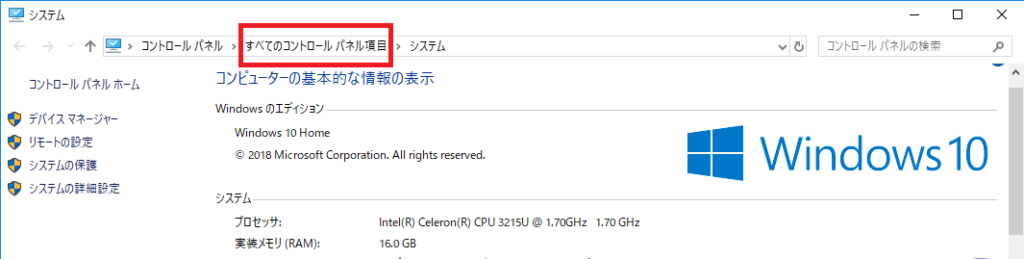
※コントロールパネルについての覚書の方法でアイコンを表示しておくと早いです。
「電源オプション」をクリックします。
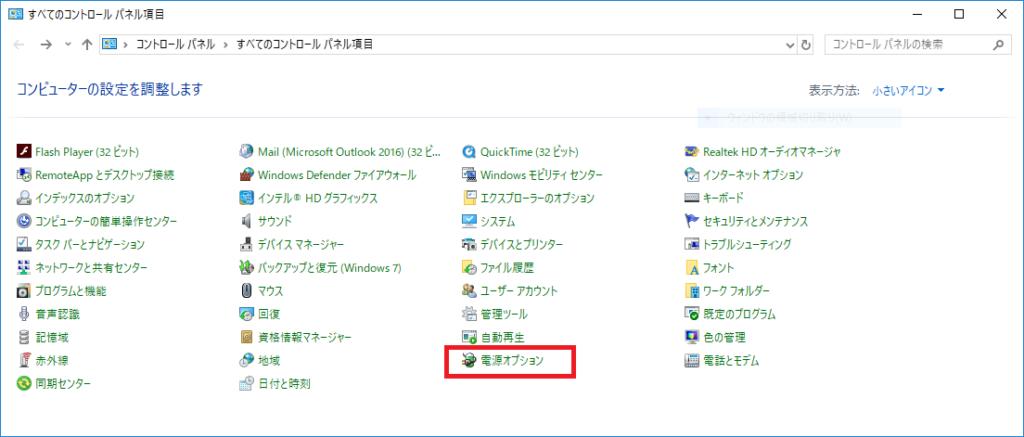
電源オプションを高パフォーマンスに変更すると良いようですが、自分の環境にはありませんでした。
「プラン設定の変更」から設定します。
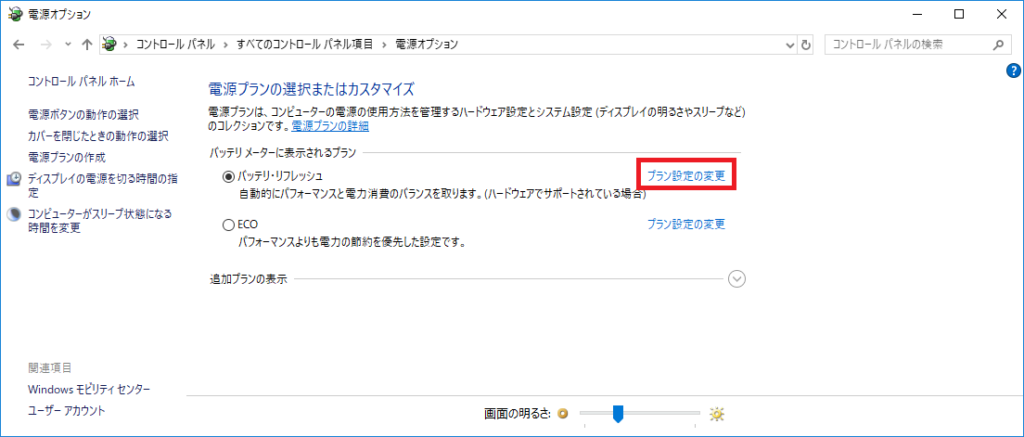
「詳細な電源設定の変更」をクリックします。
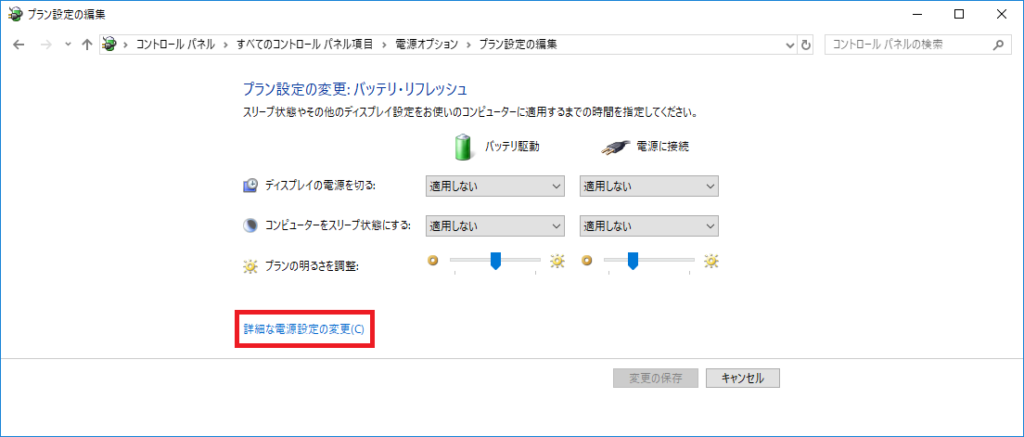
「ワイヤレスアダプターの設定」>「省電源モード」
+を押して展開した中に「バッテリ駆動」があります。
[省電源(中)]となっていました。
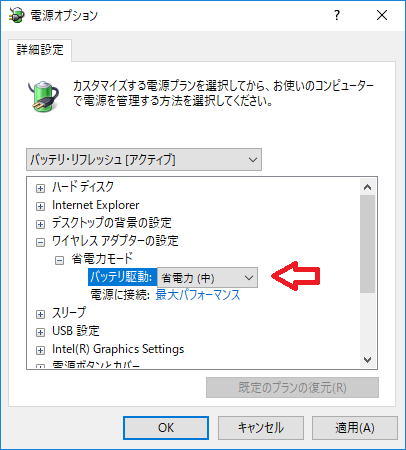
[最大パフォーマンス]に変更し、「OK」をクリックします。
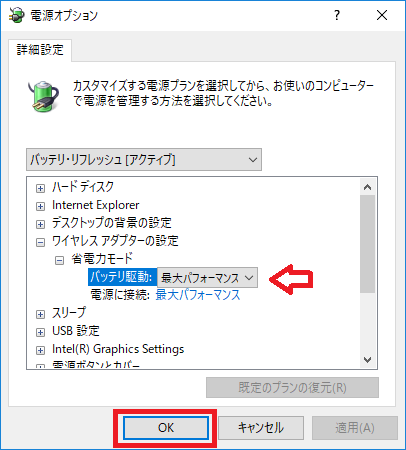
電源オプションの設定は以上です。
ウィンドウを閉じて終了して大丈夫です。
「NetBIOS」の設定を変更する
※「NetBIOS」について
WindowsでのLAN接続はNetBIOSを利用しています。
NetBIOSを使ってTCP/IP接続をしたい場合に必要になるのが「NetBIOS over TCP/IP」。
ブロードバンドルータなどを利用していて、パソコンに自動的にIPアドレスをつけてもらう、DHCPという機能を使っている場合に、NetBIOS over TCP/IPの設定も一緒に設定してくれる「規定値」に設定されているのですが、接続できない場合がある様です。
明示的にNetBIOS over TCP/IPを「有効」にすることで、うまく接続できる事がある様です。
以下の手順で、「NetBIOS over TCP/IP」の設定を「規定値」から「有効」に変更します。
デスクトップ右下の「無線接続」のアイコンを右クリックします。
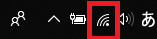
「ネットワークとインターネットの設定を開く」をクリックします。
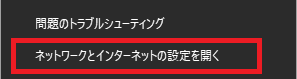
右側の「ネットワークと共有センター」をクリックします。
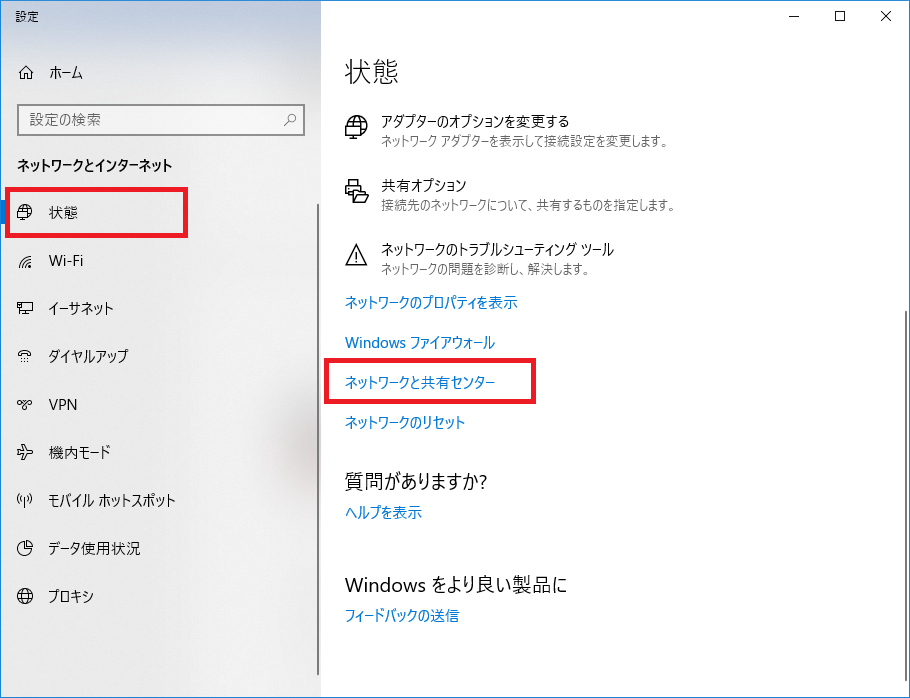
左側の「アダプターの設定を変更」をクリックします。
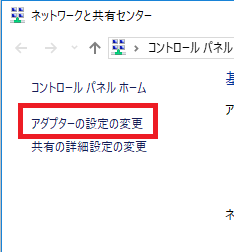
「wifi」接続の設定を選んで右クリックし、「プロパティ」を選択します。
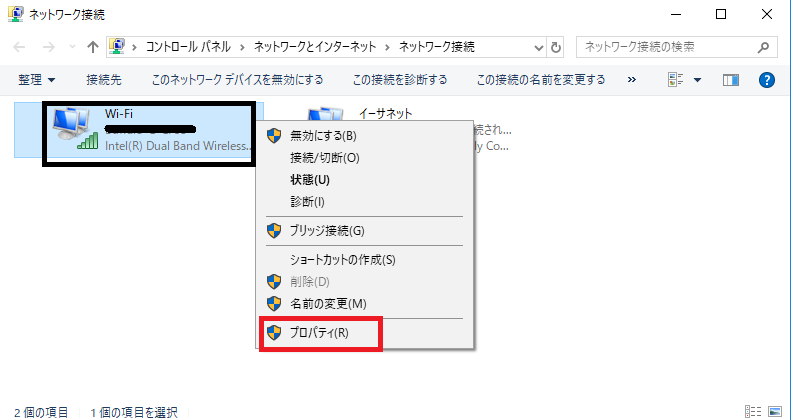
「この接続は次の項目を使用します」というリストの中から、「インターネットプロトコルバージョン4(TCP/IPv4)」の文字エリアを選択します。
※チェックボックスは有効(チェックが入った状態)のままにします。
選択した状態で「プロパティ」ボタンをクリックします。
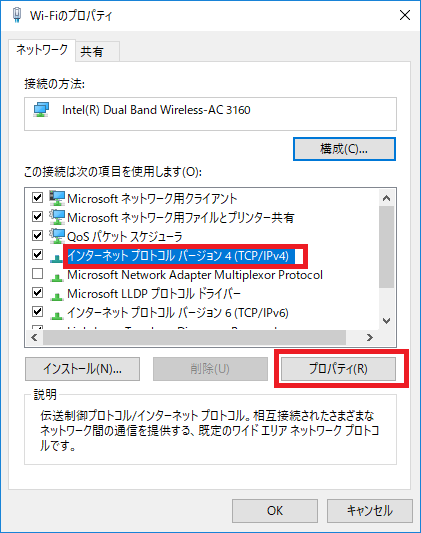
「詳細設定」をクリックします。
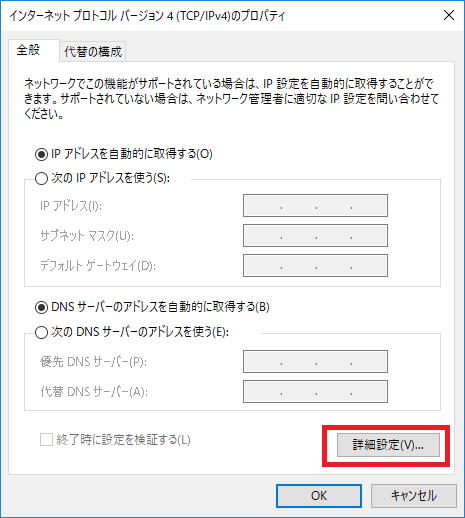
タブの「WINS」をクリックします。
その中に「NetBIOS設定」があります。
自分の環境は「既定値」になっていました。
「既定値」から「NetBIOS over TCP/IPを有効にする」に変更します。
変更したら「OK」をクリックします。
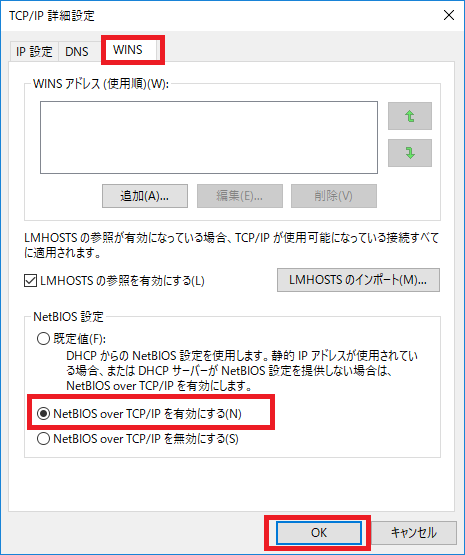
「NetBIOS設定」は以上になります。
ウィンドウを閉じて終了して大丈夫です。
以上で設定は終了です。
再起動を行うことで設定が活かされます。
設定を変更してから今のところ安定しています。
同じ現象が発生している方についても、最低2つの手順を行えば解決する可能性が高いと思います。
お役に立てれば幸いです。
今回はここまでです^^
ではでは(^^)/

